यदि आप एक आईटी विशेषज्ञ हैं, तो आप जानते हैं कि वर्चुअलबॉक्स आंतरिक नेटवर्क को खोलने/बनाने में विफल रहा है, यह वास्तविक दर्द हो सकता है। यहां एक त्वरित सुधार है जो आपको कुछ ही समय में बैक अप लेने और चलाने में मदद करेगा।
सबसे पहले, यह सुनिश्चित करने के लिए जांचें कि आपका वर्चुअलबॉक्स अद्यतित है। यदि यह नहीं है, तो आगे बढ़ें और इसे अपडेट करें। एक बार जब आप ऐसा कर लेते हैं, तो अपना आंतरिक नेटवर्क फिर से खोलने/बनाने का प्रयास करें।
यदि वह अभी भी काम नहीं करता है, तो अनइंस्टॉल करने का प्रयास करें और फिर वर्चुअलबॉक्स को पुनर्स्थापित करें। यह ट्रिक काम आना चाहिए।
और बस! यदि आप इन चरणों का पालन करते हैं, तो आपको आंतरिक नेटवर्क समस्या को खोलने/बनाने में विफल वर्चुअलबॉक्स को ठीक करने में सक्षम होना चाहिए।
मामले कब ज्ञात होते हैं वर्चुअल बॉक्स VM पर आपका नेटवर्क कॉन्फ़िगरेशन अमान्य हो सकता है और कोई त्रुटि उत्पन्न कर सकता है आंतरिक नेटवर्क खोलने/बनाने में विफल जब आप Windows 11 या Windows 10 होस्ट/भौतिक कंप्यूटर को पुनरारंभ करने के बाद वर्चुअल मशीन प्रारंभ करते हैं। यह पोस्ट सबसे अधिक प्रासंगिक सुधार प्रदान करती है जिसे आप समस्या को हल करने के लिए लागू कर सकते हैं।

जब यह समस्या आपके सिस्टम पर होती है, तो निम्न पंक्तियों में निम्न समान त्रुटियों में से एक दिखाई दे सकती है:
- वर्चुअल मशीन के लिए सत्र खोलने में विफल।
आंतरिक नेटवर्क 'HostInterfaceNetworking-Ethernet-Name' (VERR_SUPDRV_COMPONENT_NOT_FOUND) खोलने/बनाने में विफल। - आंतरिक नेटवर्क 'होस्टइंटरफेसनेटवर्किंग-वर्चुअलबॉक्स होस्ट-ओनली ईथरनेट एडेप्टर (VERR_INTNET_FLT_IF_NOT_FOUND) को खोलने/बनाने में विफल।
नेटवर्क LUN माउंट करने में विफल (VERR_INTNET_FLT_IF_NOT_FOUND)। - मशीन शुरू करने में विफल<имя машины>क्योंकि निम्नलिखित भौतिक नेटवर्क इंटरफेस नहीं मिले थे:<имя сетевого адаптера>(एडेप्टर 1)
आप या तो मशीन की नेटवर्क सेटिंग बदल सकते हैं या उसे बंद कर सकते हैं।
वर्चुअलबॉक्स आंतरिक नेटवर्क खोलने/बनाने में विफल रहा
यदि आपको कोई त्रुटि संदेश प्राप्त होता है आंतरिक नेटवर्क खोलने/बनाने में विफल जब आप अपने विंडोज 11/10 होस्ट सिस्टम पर वर्चुअलबॉक्स में वर्चुअल मशीन चलाते हैं, तो आप अपने कंप्यूटर पर समस्या को ठीक करने के लिए नीचे दिए गए हमारे अनुशंसित समाधानों को आजमा सकते हैं।
- प्रारंभिक चेकलिस्ट
- वर्चुअलबॉक्स वीएम में सही नेटवर्क एडेप्टर स्थापित करें
- वर्चुअलबॉक्स होस्ट-ओनली ईथरनेट एडेप्टर को अक्षम / सक्षम या अपडेट करें
- वर्चुअलबॉक्स NDIS6 ब्रिज्ड नेटवर्किंग नेटवर्क ड्राइवर को अक्षम और सक्षम करें
- Google सार्वजनिक डीएनएस पर स्विच करें
- वर्चुअलबॉक्स को पुनर्स्थापित करें
आइए प्रत्येक सूचीबद्ध समाधानों से जुड़ी प्रक्रिया के विवरण को देखें।
1] प्रारंभिक चेकलिस्ट
प्रभावित उपयोगकर्ताओं ने बताया कि उनके डिवाइस पर नवीनतम विंडोज अपडेट स्थापित करने के बाद त्रुटि होने लगी। इसलिए, एक त्वरित सुधार के रूप में, आप या तो 'समस्याग्रस्त' अपडेट को अनइंस्टॉल कर सकते हैं या सिस्टम रिस्टोर कर सकते हैं। हालांकि, अगर यह आपके लिए मामला नहीं है, या यदि आप अंतिम उपाय के रूप में कुछ करना चाहते हैं, तो आप नीचे दिए गए अन्य समाधानों पर जा सकते हैं।
2] वर्चुअलबॉक्स वीएम में सही नेटवर्क एडेप्टर स्थापित करें।
कुछ मामलों में आपका सामना हो सकता है आंतरिक नेटवर्क खोलने/बनाने में विफल त्रुटि क्योंकि विंडोज को अपडेट करने के बाद, विंडोज भौतिक नेटवर्क एडेप्टर का नाम बदल देता है। इस मामले में, समस्या को हल करने के लिए, आपको वर्चुअलबॉक्स वीएम में सही नेटवर्क एडेप्टर स्थापित करने की आवश्यकता है। इस कार्य को पूरा करने के लिए, इन चरणों का पालन करें:
- क्लिक विंडोज की + आर रन डायलॉग बॉक्स लाने के लिए।
- चलाएँ संवाद बॉक्स में, टाइप करें devmgmt.msc और डिवाइस मैनेजर खोलने के लिए एंटर दबाएं। वैकल्पिक रूप से बटन पर क्लिक करें विंडोज की + एक्स पावर उपयोगकर्ता मेनू खोलें, फिर टैप करें एम कीबोर्ड पर।
- डिवाइस मैनेजर में, इंस्टॉल किए गए डिवाइसों की सूची को नीचे स्क्रॉल करें और विस्तृत करें संचार अनुकूलक अनुभाग।
- सक्रिय नेटवर्क एडेप्टर पर ध्यान दें।
- अब VirtualBox में चल रही वर्चुअल मशीन की नेटवर्क सेटिंग्स खोलें और सुनिश्चित करें कि वही नेटवर्क एडेप्टर चुना गया है। यदि नहीं, तो ड्रॉपडाउन मेनू का उपयोग करें और सही एडॉप्टर चुनें।
पढ़ना : हाइपर- V नेटवर्क एडेप्टर विंडोज 11/10 में कनेक्ट नहीं है
3] वर्चुअलबॉक्स होस्ट-ओनली ईथरनेट एडेप्टर को अक्षम / सक्षम या अपडेट करें
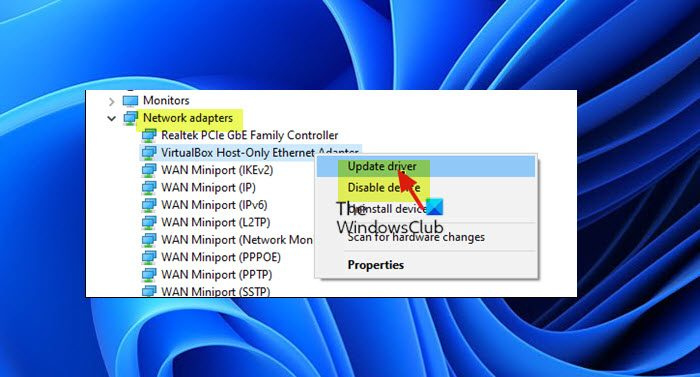
इस समाधान के लिए आपको डिवाइस मैनेजर में केवल वर्चुअलबॉक्स होस्ट-ओनली ईथरनेट एडॉप्टर को अक्षम और पुन: सक्षम करने की आवश्यकता है। इस कार्य को पूरा करने के लिए, इन चरणों का पालन करें:
- डिवाइस मैनेजर खोलें।
- 'नेटवर्क एडेप्टर' के तहत राइट क्लिक करें वर्चुअलबॉक्स होस्ट-ओनली एडॉप्टर .
- चुनना डिवाइस अक्षम करें संदर्भ मेनू से।
यदि एक से अधिक वर्चुअलबॉक्स होस्ट-ओनली ईथरनेट एडॉप्टर हैं, तो आपको उन सभी को अनइंस्टॉल करना होगा और Oracle VM VirtualBox को फिर से इंस्टॉल करना होगा।
- फिर से राइट क्लिक करें वर्चुअलबॉक्स होस्ट-ओनली ईथरनेट एडेप्टर और चुनें डिवाइस चालू करें।
- डिवाइस मैनेजर से बाहर निकलें।
अब आप वर्चुअलबॉक्स लॉन्च कर सकते हैं और देख सकते हैं कि क्या समस्या का समाधान हो गया है। यदि नहीं, तो आप निम्न कार्य करके वर्चुअलबॉक्स होस्ट-ओनली ईथरनेट एडेप्टर ड्राइवर को अपडेट करने का प्रयास कर सकते हैं:
- डिवाइस मैनेजर में 'नेटवर्क एडेप्टर' के तहत राइट क्लिक करें वर्चुअलबॉक्स होस्ट-ओनली एडॉप्टर .
- चुनना ड्राइवर अपडेट करें संदर्भ मेनू से।
- अगली विंडो में सेलेक्ट करें मेरे कंप्यूटर पर ड्राइवर ढूँढना विकल्प।
- अगली स्क्रीन पर, चुनें मुझे अपने कंप्यूटर पर उपलब्ध ड्राइवरों की सूची में से चुनने दें .
- अब सेलेक्ट करें होस्ट-ओनली वर्चुअलबॉक्स ईथरनेट एडॉप्टर।
- प्रेस अगला अद्यतन प्रक्रिया शुरू करने के लिए बटन .
एक बार ड्राइवर अपडेट सफलतापूर्वक पूरा हो जाने के बाद, आप वर्चुअल मशीन शुरू कर सकते हैं और जांच सकते हैं कि त्रुटि बनी रहती है या नहीं। यदि ऐसा है, तो अगला उपाय आजमाएं।
पढ़ना : .INF फ़ाइल का उपयोग करके ड्राइवर को मैन्युअल रूप से कैसे स्थापित करें
4] वर्चुअलबॉक्स एनडीआईएस 6 नेटवर्क ब्रिज ड्राइवर को अक्षम और सक्षम करें।
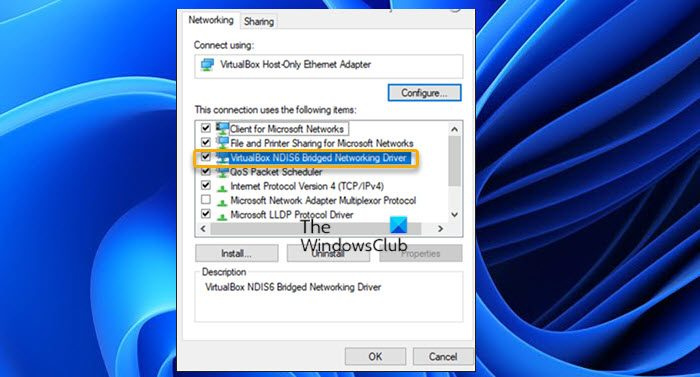
Windows 11/10 PC पर VirtualBox NDIS6 ब्रिज्ड नेटवर्किंग ड्राइवर को अक्षम और पुन: सक्षम करने के लिए, इन चरणों का पालन करें:
- क्लिक विंडोज की + आर रन डायलॉग बॉक्स लाने के लिए।
- चलाएँ संवाद बॉक्स में, टाइप करें Ncpa.cpl पर और खोलने के लिए एंटर दबाएं नेटवर्क कनेक्शन एप्लेट।
- खुलने वाली विंडो में, राइट-क्लिक करें होस्ट-ओनली वर्चुअलबॉक्स नेटवर्किंग अनुकूलक।
- चुनना विशेषताएँ संदर्भ मेनू से।
- वर्चुअल नेटवर्क एडेप्टर के गुण पृष्ठ पर, अनचेक करें (अक्षम करने के लिए) वर्चुअलबॉक्स NDIS6 नेटवर्क ब्रिज ड्राइवर .
- क्लिक अच्छा बाहर जाओ।
- अब दोबारा खोलें विशेषताएँ एडॉप्टर के लिए।
- जांचें (सक्षम करने के लिए) वर्चुअलबॉक्स NDIS6 ब्रिज्ड नेटवर्क चालक .
- क्लिक अच्छा बाहर जाओ।
- नेटवर्क कनेक्शन विंडो बंद करें।
अब वर्चुअलबॉक्स मशीन खोलें और जांचें कि क्या समस्या हल हो गई है। यदि नहीं, तो अगला उपाय आजमाएं।
पढ़ना : वीएमवेयर ब्रिज्ड नेटवर्क बंद है या पता नहीं चल रहा है
5] Google के सार्वजनिक DNS में बदलें।
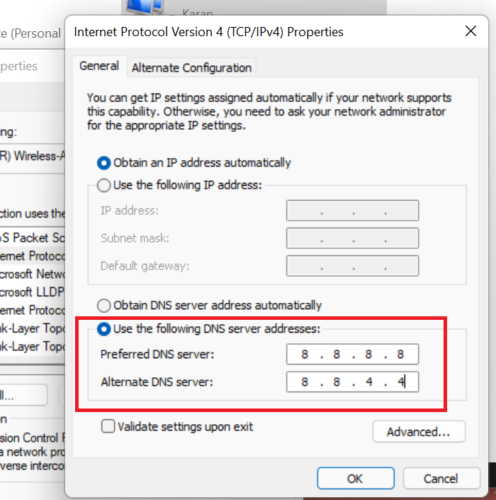
यदि आपने एक वीएम सेट किया है जो होम डीएनएस सर्वर के रूप में शुरू नहीं होता है, तो संभव है कि वर्चुअलबॉक्स या होस्ट मशीन नेटवर्क ब्रिजिंग सेट करने से पहले नेटवर्क सेटिंग्स की जांच करने की कोशिश कर रही हो, लेकिन क्योंकि वीएम नहीं चल रहा है, नेमसर्वर आईपी पता ऑफ़लाइन है। इसलिए चयन में गड़बड़ी हुई है। इस मामले में, समाधान विंडोज 11/10 होस्ट मशीन पर Google के सार्वजनिक DNS में बदलना है। एक बार जब आप होस्ट पर अपने DNS सर्वर के लिए एक स्थिर IP कॉन्फ़िगर कर लेते हैं, तो VM त्रुटि संदेश दिए बिना प्रारंभ हो सकता है। यदि यह आप पर लागू नहीं होता है या समाधान काम नहीं करता है, तो आप अगला समाधान आज़मा सकते हैं।
पढ़ना : स्थिर IP पता और DNS सर्वर नहीं बदल सकते
6] वर्चुअलबॉक्स को पुनर्स्थापित करें
यदि आप इस पोस्ट में सुझाए गए सभी अन्य समाधानों को समाप्त कर चुके हैं, लेकिन वर्तमान में आप जिस समस्या का सामना कर रहे हैं, वह अभी भी हल नहीं हुई है, तो आपके लिए उपलब्ध एकमात्र विकल्प वर्चुअलबॉक्स को पुनर्स्थापित करना है। अपने विंडोज 11/10 कंप्यूटर पर वर्चुअलबॉक्स की स्थापना रद्द करने के लिए हम सुझाव देते हैं कि आप अपने डिवाइस पर वर्चुअलाइजेशन सॉफ़्टवेयर को फिर से स्थापित करने से पहले किसी भी बचे हुए को पूरी तरह से हटाने के लिए किसी भी मुफ्त तृतीय पक्ष अनइंस्टालर सॉफ़्टवेयर का उपयोग करें।
पढ़ना : वीटी-एक्स उपलब्ध नहीं है (VERR_VMX_NO_VMX)
इनमें से कोई भी समाधान आपके लिए काम करना चाहिए!
क्या होता है अगर मैं रुकावट प्रणाली विंडोज़ 10 को पुनर्स्थापित करता हूं
यह भी पढ़ें :
- USB डिवाइस के लिए प्रॉक्सी डिवाइस बनाने में विफल वर्चुअलबॉक्स त्रुटि
- पावर ऑन पर VMware की आंतरिक त्रुटि को कैसे ठीक करें
वर्चुअलबॉक्स आंतरिक नेटवर्क क्या है?
वर्चुअलबॉक्स आंतरिक नेटवर्क एक ब्रिज किए गए नेटवर्क के समान है जिसमें वर्चुअल मशीन बाहरी दुनिया के साथ सीधे संवाद कर सकती है। हालाँकि, बाहरी दुनिया उसी होस्ट पर अन्य VMs तक सीमित है जो समान आंतरिक नेटवर्क से जुड़े हैं।
पढ़ना : 0x80004005, वर्चुअलबॉक्स वर्चुअल मशीन के लिए एक सत्र खोलने में विफल रहा
वर्चुअलबॉक्स में आंतरिक नेटवर्क कैसे बनाएं?
आप Oracle VM VirtualBox GUI में वर्चुअल मशीन सेटिंग्स डायलॉग के माध्यम से VirtualBox में एक आंतरिक नेटवर्क बना सकते हैं। सेटिंग्स संवाद बॉक्स की नेटवर्क श्रेणी में, नेटवर्क मोड की ड्रॉप-डाउन सूची से आंतरिक नेटवर्क का चयन करें।
पढ़ना : वर्चुअलबॉक्स वीएम नहीं खुलेगा या शुरू नहीं होगा
होस्ट-ओनली नेटवर्क क्या है?
होस्ट-ओनली नेटवर्किंग को ब्रिज्ड और इंटरनल नेटवर्किंग मोड्स के हाइब्रिड के रूप में सोचा जा सकता है। एक ब्रिज किए गए नेटवर्क की तरह, वर्चुअल मशीनें एक दूसरे के साथ और होस्ट के साथ संचार कर सकती हैं जैसे कि वे एक भौतिक ईथरनेट स्विच के माध्यम से जुड़े हों।
पढ़ना : हाइपर- V में वर्चुअल स्विच गुण परिवर्तन लागू करने में निश्चित त्रुटि।















